coreldraw 为图形填充颜色
- 格式:ppt
- 大小:562.50 KB
- 文档页数:18

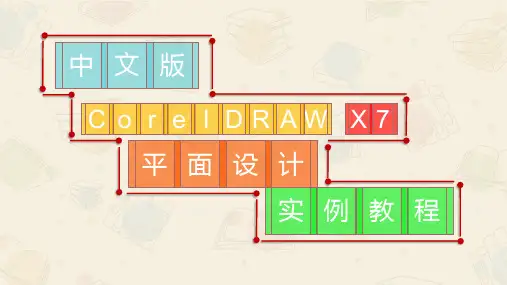
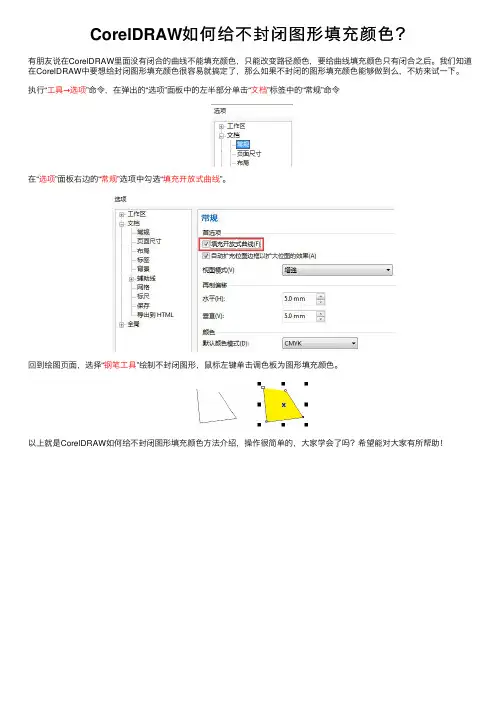
CorelDRAW如何给不封闭图形填充颜⾊?
有朋友说在CorelDRAW⾥⾯没有闭合的曲线不能填充颜⾊,只能改变路径颜⾊,要给曲线填充颜⾊只有闭合之后。
我们知道在CorelDRAW中要想给封闭图形填充颜⾊很容易就搞定了,那么如果不封闭的图形填充颜⾊能够做到么,不妨来试⼀下。
执⾏“⼯具→选项”命令,在弹出的“选项”⾯板中的左半部分单击“⽂档”标签中的“常规”命令
在“选项”⾯板右边的“常规”选项中勾选“填充开放式曲线”。
回到绘图页⾯,选择“钢笔⼯具”绘制不封闭图形,⿏标左键单击调⾊板为图形填充颜⾊。
以上就是CorelDRAW如何给不封闭图形填充颜⾊⽅法介绍,操作很简单的,⼤家学会了吗?希望能对⼤家有所帮助!。
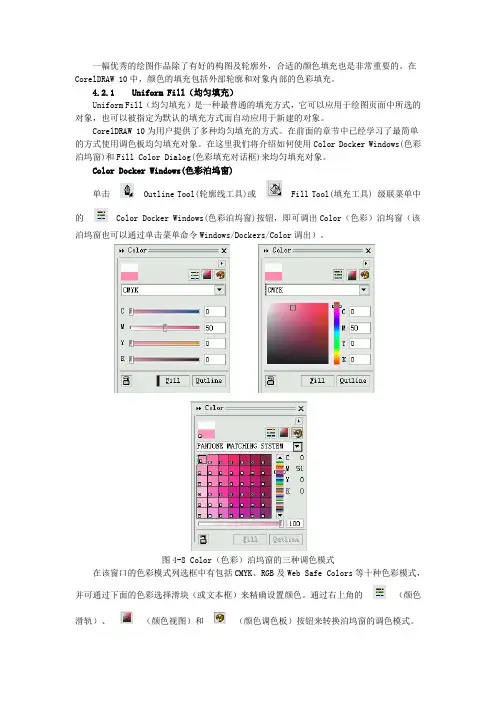
一幅优秀的绘图作品除了有好的构图及轮廓外,合适的颜色填充也是非常重要的。
在CorelDRAW 10中,颜色的填充包括外部轮廓和对象内部的色彩填充。
4.2.1 Uniform Fill(均匀填充)Uniform Fill(均匀填充)是一种最普通的填充方式,它可以应用于绘图页面中所选的对象,也可以被指定为默认的填充方式而自动应用于新建的对象。
CorelDRAW 10为用户提供了多种均匀填充的方式。
在前面的章节中已经学习了最简单的方式使用调色板均匀填充对象。
在这里我们将介绍如何使用Color Docker Windows(色彩泊坞窗)和Fill Color Dialog(色彩填充对话框)来均匀填充对象。
Color Docker Windows(色彩泊坞窗)单击 Outline Tool(轮廓线工具)或 Fill Tool(填充工具) 级联菜单中的 Color Docker Windows(色彩泊坞窗)按钮,即可调出Color(色彩)泊坞窗(该泊坞窗也可以通过单击菜单命令Windows/Dockers/Color调出)。
图4-8 Color(色彩)泊坞窗的三种调色模式在该窗口的色彩模式列选框中有包括CMYK、RGB及Web Safe Colors等十种色彩模式,并可通过下面的色彩选择滑块(或文本框)来精确设置颜色。
通过右上角的(颜色滑轨)、(颜色视图)和(颜色调色板)按钮来转换泊坞窗的调色模式。
选择好颜色后,单击Fill(填充)按钮即可填充对象的内部;单击Outline(轮廓线)按钮即可填充对象的轮廓线。
图4-9 单击Fill或Outline按钮后的不同填充效果Fill Color Dialog(色彩填充对话框)单击 Fill Tool(填充工具) 级联菜单中的 Fill Color Dialog(色彩填充对话框)按钮,即可弹出Uniform Fill(均匀填充)对话框。
图4-10 Uniform Fill(均匀填充)对话框在该对话框中有Models(典型)、.Mixers(混合)和Palettes(调色板)三种调色模式,使用方法与Color Docker Windows(色彩泊坞窗)类似。

CDR填充图形的一部分(局部填充)操作讲解
内容提要:讲解CorelDRAW填充图形的一部分的操作讲解,主要使用到CDR的智能填充命令.对cdr感兴趣的朋友可加cdr学习交流群:142574315
Q:CorelDRAW如何做到填充图形的一部分,其余部分不填充颜色。
如下图所示,画一个圆,需要一半填充为橘红色,另一半不填充?
A:CorelDRAW填充图形的一部分操作其实很常见。
小雅使用的是CorelDRAW X6版本,在工具箱中找到“智能填充”工具,然后在需要填充颜色的半圆部分单击即可填充颜色。
如图所示:CorelDRAW的智能填充工具可以自己设置填充和轮廓的颜色以及粗细程度。
OK,本文介绍了CDR填充图形的一部分的操作。
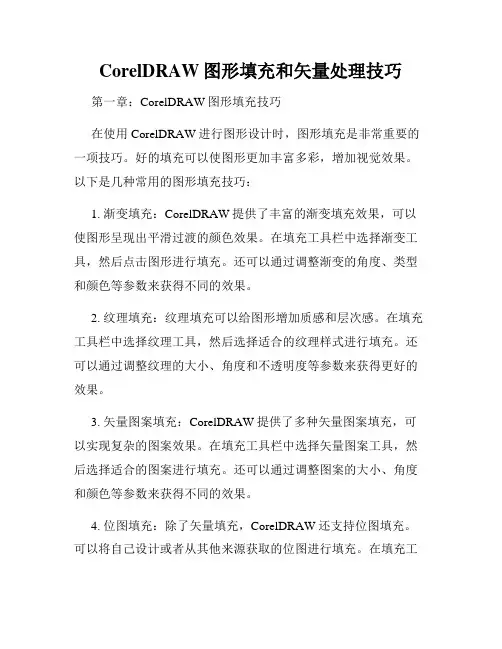
CorelDRAW图形填充和矢量处理技巧第一章:CorelDRAW图形填充技巧在使用CorelDRAW进行图形设计时,图形填充是非常重要的一项技巧。
好的填充可以使图形更加丰富多彩,增加视觉效果。
以下是几种常用的图形填充技巧:1. 渐变填充:CorelDRAW提供了丰富的渐变填充效果,可以使图形呈现出平滑过渡的颜色效果。
在填充工具栏中选择渐变工具,然后点击图形进行填充。
还可以通过调整渐变的角度、类型和颜色等参数来获得不同的效果。
2. 纹理填充:纹理填充可以给图形增加质感和层次感。
在填充工具栏中选择纹理工具,然后选择适合的纹理样式进行填充。
还可以通过调整纹理的大小、角度和不透明度等参数来获得更好的效果。
3. 矢量图案填充:CorelDRAW提供了多种矢量图案填充,可以实现复杂的图案效果。
在填充工具栏中选择矢量图案工具,然后选择适合的图案进行填充。
还可以通过调整图案的大小、角度和颜色等参数来获得不同的效果。
4. 位图填充:除了矢量填充,CorelDRAW还支持位图填充。
可以将自己设计或者从其他来源获取的位图进行填充。
在填充工具栏中选择位图填充工具,然后选择适合的位图进行填充。
还可以通过调整位图的大小、位置和透明度等参数来获得更好的效果。
第二章:CorelDRAW矢量处理技巧矢量图形是CorelDRAW的特色之一,矢量图形可以无损地进行放大和缩小,并且可以很方便地进行编辑和修改。
以下是几种常用的矢量处理技巧:1. 描边和填充:可以通过使用描边和填充来美化矢量图形。
在属性栏中选择适当的描边和填充颜色,并调整其属性,如粗细、透明度等。
还可以通过选择渐变、纹理或者图案等填充效果来实现更复杂的效果。
2. 图形变换:CorelDRAW提供了丰富的图形变换功能,可以快速方便地进行图形的平移、旋转、缩放和倾斜等操作。
可以使用选择工具选择需要变换的图形,然后通过变换工具栏或编辑菜单中的相应命令来完成变换操作。
3. 图形修饰:CorelDRAW还提供了一些图形修饰效果,可以给矢量图形增加特殊的效果和视觉效果,如阴影、浮雕、透视等。

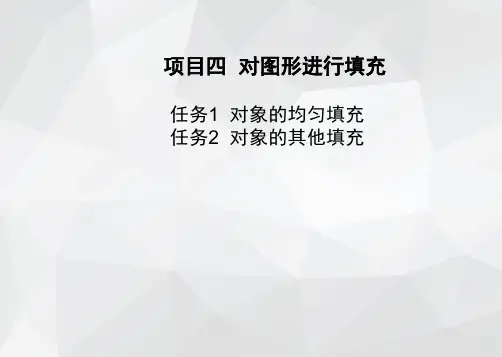
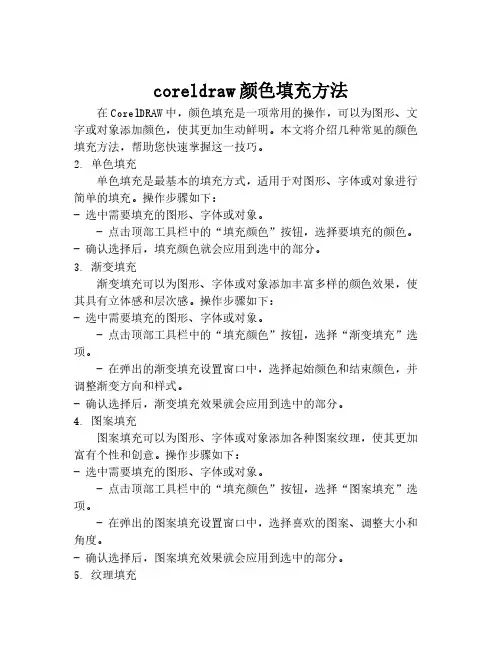
coreldraw颜色填充方法在CorelDRAW中,颜色填充是一项常用的操作,可以为图形、文字或对象添加颜色,使其更加生动鲜明。
本文将介绍几种常见的颜色填充方法,帮助您快速掌握这一技巧。
2.单色填充单色填充是最基本的填充方式,适用于对图形、字体或对象进行简单的填充。
操作步骤如下:-选中需要填充的图形、字体或对象。
-点击顶部工具栏中的“填充颜色”按钮,选择要填充的颜色。
-确认选择后,填充颜色就会应用到选中的部分。
3.渐变填充渐变填充可以为图形、字体或对象添加丰富多样的颜色效果,使其具有立体感和层次感。
操作步骤如下:-选中需要填充的图形、字体或对象。
-点击顶部工具栏中的“填充颜色”按钮,选择“渐变填充”选项。
-在弹出的渐变填充设置窗口中,选择起始颜色和结束颜色,并调整渐变方向和样式。
-确认选择后,渐变填充效果就会应用到选中的部分。
4.图案填充图案填充可以为图形、字体或对象添加各种图案纹理,使其更加富有个性和创意。
操作步骤如下:-选中需要填充的图形、字体或对象。
-点击顶部工具栏中的“填充颜色”按钮,选择“图案填充”选项。
-在弹出的图案填充设置窗口中,选择喜欢的图案、调整大小和角度。
-确认选择后,图案填充效果就会应用到选中的部分。
5.纹理填充纹理填充可以为图形、字体或对象添加各种材质效果,使其看起来更加真实和贴近实物。
操作步骤如下:-选中需要填充的图形、字体或对象。
-点击顶部工具栏中的“填充颜色”按钮,选择“纹理填充”选项。
-在弹出的纹理填充设置窗口中,选择喜欢的纹理,调整大小和角度。
-确认选择后,纹理填充效果就会应用到选中的部分。
6.透明度填充透明度填充可以改变图形、字体或对象的不透明度,实现不同的遮挡和混合效果。
操作步骤如下:-选中需要填充的图形、字体或对象。
-点击顶部工具栏中的“填充颜色”按钮,选择“透明度填充”选项。
-在弹出的透明度填充设置窗口中,调整不透明度的百分比。
-确认选择后,透明度填充效果就会应用到选中的部分。
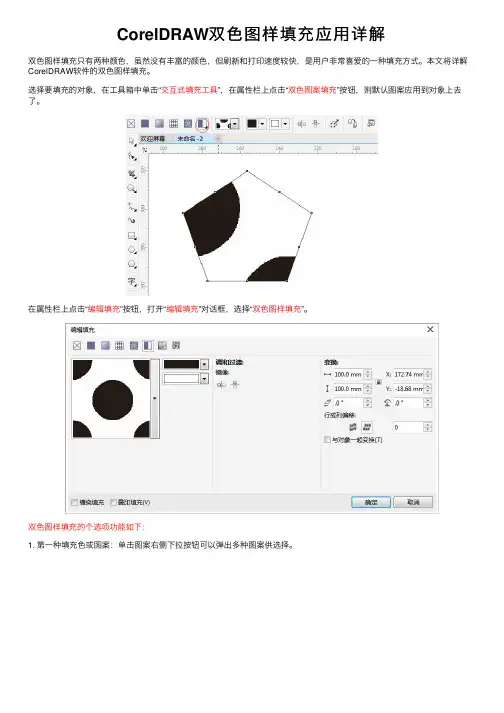
CorelDRAW双⾊图样填充应⽤详解
双⾊图样填充只有两种颜⾊,虽然没有丰富的颜⾊,但刷新和打印速度较快,是⽤户⾮常喜爱的⼀种填充⽅式。
本⽂将详解CorelDRAW软件的双⾊图样填充。
选择要填充的对象,在⼯具箱中单击“交互式填充⼯具”,在属性栏上点击“双⾊图案填充”按钮,则默认图案应⽤到对象上去了。
在属性栏上点击“编辑填充”按钮,打开“编辑填充”对话框,选择“双⾊图样填充”。
双⾊图样填充的个选项功能如下:
1. 第⼀种填充⾊或图案:单击图案右侧下拉按钮可以弹出多种图案供选择。
2. 前景颜⾊和背景颜⾊:可以点开下拉框选择其他各种颜⾊。
3. 镜像:包括⽔平镜像平铺和垂直镜像平铺:排列平铺以使交替平铺可在⽔平/垂直⽅向相互反射。
4. 变换:从上到下依次是填充宽度、填充⾼度、倾斜、⽔平位置、垂直位置和旋转。
填充宽度和填充⾼度可以设置⽤于填充图案的单元图案的⼤⼩;⽔平位置和垂直位置的设置可以使图案进⾏填充后相对于图形的位置发⽣变化;倾斜和旋转可以使单元图案产⽣相应的倾斜和旋转效果。
5. ⾏或列偏移:列偏移:将列偏移指定为平铺宽度的百分⽐;⾏偏移:将⾏偏移指定为平铺⾼度的百分⽐;
6. 与对象⼀起变换:选中该复选框后,在对图形对象进⾏缩放、倾斜、旋转等变换操作时,⽤于填充的图案也会随之发⽣变换,反之则保持不变。
执⾏“窗⼝”>“泊坞窗”>“对象属性”命令,在打开的“对象属性泊坞窗”中选择“填充”>“双⾊图案填充”⼀样可以对选中的对象进⾏双⾊图案填充的编辑。
教程结束,以上就是CorelDRAW双⾊图样填充应⽤详解,怎么样,⼤家学会了吗?希望能对⼤家有所帮助!交互式填充⼯具的更多内容可参考。
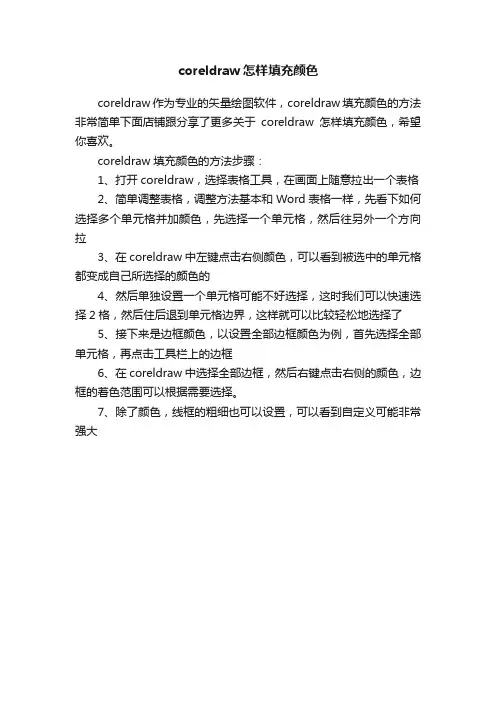
coreldraw怎样填充颜色
coreldraw作为专业的矢量绘图软件,coreldraw填充颜色的方法非常简单下面店铺跟分享了更多关于coreldraw怎样填充颜色,希望你喜欢。
coreldraw填充颜色的方法步骤:
1、打开coreldraw,选择表格工具,在画面上随意拉出一个表格
2、简单调整表格,调整方法基本和Word表格一样,先看下如何选择多个单元格并加颜色,先选择一个单元格,然后往另外一个方向拉
3、在coreldraw中左键点击右侧颜色,可以看到被选中的单元格都变成自己所选择的颜色的
4、然后单独设置一个单元格可能不好选择,这时我们可以快速选择2格,然后住后退到单元格边界,这样就可以比较轻松地选择了
5、接下来是边框颜色,以设置全部边框颜色为例,首先选择全部单元格,再点击工具栏上的边框
6、在coreldraw中选择全部边框,然后右键点击右侧的颜色,边框的着色范围可以根据需要选择。
7、除了颜色,线框的粗细也可以设置,可以看到自定义可能非常强大。
coreldraw填充颜色的方法图解步骤
coreldraw软件里进行填充颜色,是比较基础,也很常用,一些新手可能还不了解怎么操作。
下面是店铺整理的coreldraw填充颜色的方法,供您参考。
coreldraw填充颜色的方法
打开软件,如图,选择矩形工具,在工作区域画出一个矩形。
(通常情况下画出的图像只有边框(默认黑色)没有内色的。
)
工具栏,选择“填充工具”——“均匀填充”,如图,之后弹出均匀填充调色框,选择需要填充的颜色,然后点击“确定”。
最终填充完成,如图
选好右侧色块点击左键填充
软件右侧是颜色色块,从这里也可以填充颜色。
如图,
左键单击选中矩形,然后对着右侧选好的红色色块,单击左键(或拖拽色块至矩形,然后放开)即可填充。
(这里顺便补充一下,单击右键属于填充轮廓颜色)。
如图,
顺便填充轮廓,最终效果图,
coreldraw填充颜色的。
【CDR教程】CorelDRAW智能填充工具使用详解和总结主题:【CDR教程】CorelDRAW智能填充工具使用详解和总结CorelDRAW智能填充工具的使用,总的来说cdr智能填充工具在保留原图形的基础上,复制并进行填色,尤其在一些交叉区域使用很独到.coreldraw智能填充工具是coreldraw x5中新增的工具。
Cdr智能填充工具对动漫创作、矢量绘画、服装设计、LOGO等设计工作,是一大福音。
coreldraw智能填充的合理运用,让我们在工作效率方面也会有大的提高,设置色彩以及轮廓可以做到随选随填,不用重复操作,这也是coreldraw 9低版本无法比拟的。
第一,coreldraw智能填充学习下面,我们通过一个小操作一起认识coreldraw智能填充工具。
1.按下F7键,选择椭圆形工具,在页面中拖动绘制出一个椭圆。
2. 打开“变形”泊坞窗,按30度旋转复制10个。
3.选择工具箱中的“智能填充”工具,在“智能填充”工具的属性栏设置好填充颜色,是否需要轮廓。
设定好之后,在需要填色的区域单击进行填充。
比如我们在花瓣的外围选择其中几个封闭区域填充黄色。
测试一下,我们使用选择工具将花瓣移动到右边空白地方,之前的图像仍然在。
第二,cdr智能填充工具总结观察总结出CorelDRAW智能填充工具的使用:1)智能填充工具可以非常方便的把相交之处创建为一个新的对象,同时也完成对对象的填充,即通过填充创建新对象。
2)使用智能填充工具在填色不会破坏原有图形,之前的图像仍然会被保留。
3)CorelDRAW智能填充工具目前的版本看来美中不足的是所进行的填色只是单一颜色,没有渐变色、花纹图案等的填充。